
〈Blender〉モデリング初心者が女の子を作って動かすまでの備忘録 #3【顔1】
今回から早速モデリングに入っていきます。まずは顔を作っていきたいと思います。
改めてとなりますが、今回は以下のサイトに沿って工程を進めています。
本当に助かっています。ありがとうございます…!!
目の外周モデリング
モデリングは基本「平行投影(テンキー5)」を使用していきます。
2.8以降は平行投影の状態から視点を動かすと自動的に透視投影に切り替わってしまうので、設定をOFFにします。

早速目の外周から作成していきます。
1.円を追加し、頂点数を16ぐらいに。
2.編集モードでだいたいの目の位置に移動させます。(編集モードにしてから移動するのは、オブジェクト原点の位置をワールド原点から移動させないため)
3.フロントビューで頂点1つ1つを移動させて目に沿わせます。

配置する場所のイメージはこう↓

サイドビューで奥行も配置します。

全選択して押し出し。スケールを大きくして外周を作ります。

今回記事を書くにあたって過去データを掘り起こしてるので繋がりが曖昧ですが悪しからず。
モディファイヤーから「ミラー」「サブディビジョンサーフェース(細分割曲面)」を追加し、対面側にも同じ形状を表示させます。
この時、ミラーの「クリッピング」をONにします。
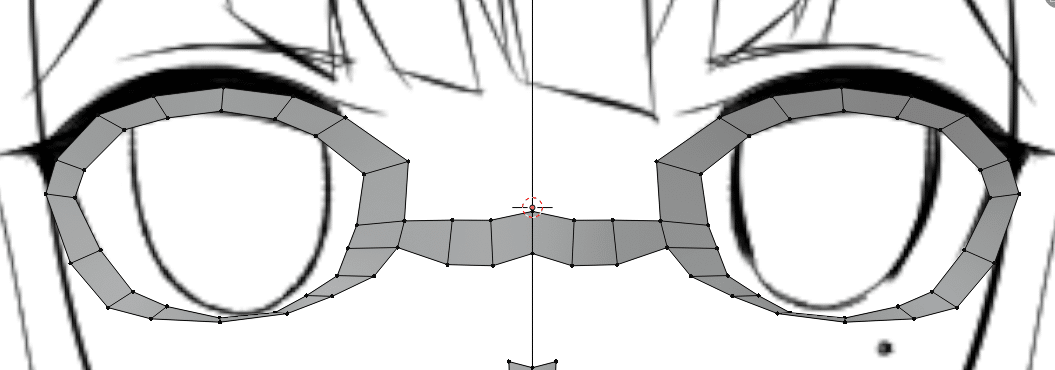
顔のアウトラインと輪郭
鼻筋の面を下に押し出して、サイドビューから顔のアウトラインに沿って面張りします。
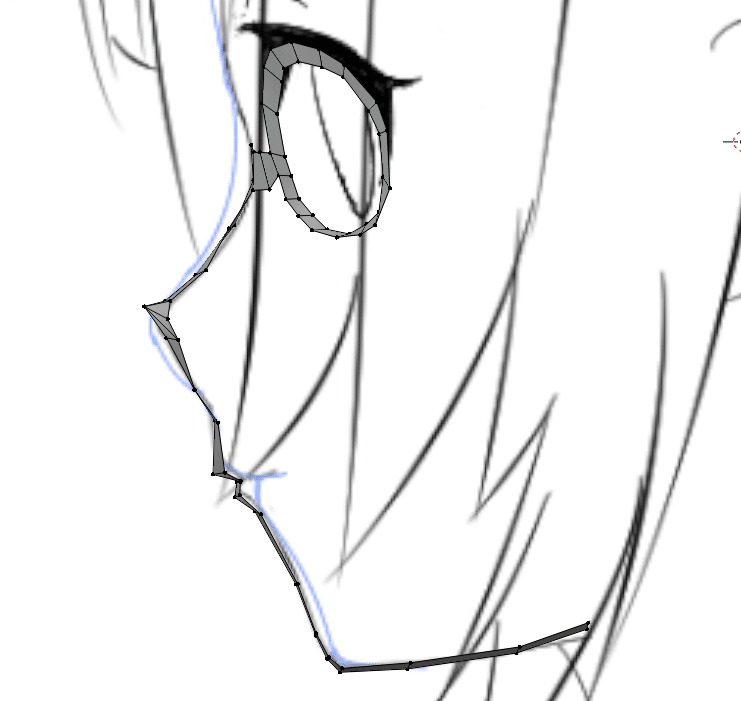
口をそれっぽく作ります。

下顎を作ります。口の下~顎の奥までの頂点を選択。

押し出して輪郭のカーブ付近まで移動させます。Ctrl+Rである程度の数に分割し、アウトラインに沿わせます。

口の頂点と分割した頂点の位置がズレていて気持ち悪いのでGキー2連打で法線移動させます。

後は押し出しや面貼りを繰り返して顔を埋めていきます。

私が模索しながら行った手順
1.前の工程で押し出した辺の角度が外に向き過ぎだったので、全体をRで平行気味にしました(赤い丸)。必要に応じてほかの辺も回転させ、だんだん平行になるようにします。
2.下の頂点と目の外周頂点の2点で面張りをし、とりあえず顔の空白を埋めます。(青、緑、オレンジ丸など)
3.張った面を横方面にCtrl+Rで分割します。(紫ライン)
4.最初に作った、横顔のアウトラインの頂点と分割でできた頂点をMでマージします。(ピンク)
正直顔の張り方はめちゃむずいです。個人的には評価の高いMMDモデルなどをBlender内に読み込んで、プロが作った頂点や辺の流れ、凹凸をしっかり観察することが大事だと思います。

とりあえず埋めました。頬の膨らみなどの微調整はいつでも行えるので一旦これで完成。
モデリング全般に言えるのかもしれないのですが、最初から分割数を増やしてハイポリにすると扱いが大変なので、まずはローポリの状態で大まかな形状を取り、そこからだんだん分割していくのがいいかと思います。
私は途中でこれに気付いたのですが、どうやら基本中の基本のようですね…。確かに微調整にかなりの時間を要してしまいました。今回のモデリングでは生かせなかったのですが、今後心がけていきたいです。
